Heim >Computer-Tutorials >Fehlerbehebung >So richten Sie die automatische Bildschirmsperre auf einem XP-Systemcomputer ein
So richten Sie die automatische Bildschirmsperre auf einem XP-Systemcomputer ein
- PHPzOriginal
- 2024-06-15 15:36:111431Durchsuche
Die Bildschirmsperre ist eine gängige Sicherheitsmaßnahme für Computer. Wissen Sie, wie Sie den Bildschirm Ihres XP-Systems automatisch sperren können? Der PHP-Editor Xigua bietet Ihnen hier eine detaillierte Einführung in die Methode zum Festlegen des automatischen Sperrbildschirms auf XP-Systemcomputern, sodass Sie auf einfache Weise einen automatischen Computersperrbildschirm realisieren und so die Sicherheit Ihres Computers verbessern können.

So richten Sie den automatischen Sperrbildschirm auf einem XP-Systemcomputer ein
1 Klicken Sie zunächst mit der rechten Maustaste auf eine leere Stelle auf dem Desktop und klicken Sie dann auf Eigenschaften. Das Dialogfeld mit den Eigenschaften wird angezeigt.

2. Wählen Sie dann den Bildschirmschoner aus und klicken Sie auf OK, um den Bildschirm automatisch zu sperren.

3. Wenn Sie das Bildschirmschonerbild ändern möchten, können Sie auf das Dropdown-Menü des Bildschirmschonerbilds klicken und das entsprechende Bild aus dem Menü auswählen.
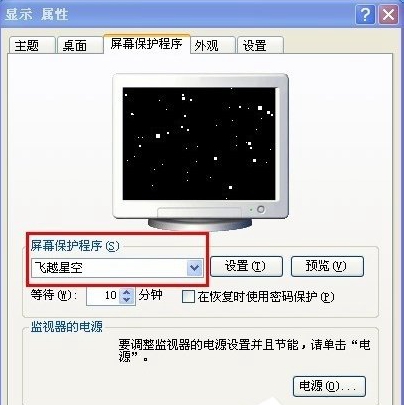
4. Wenn Sie Ihren Bildschirmschoner individueller gestalten möchten, können Sie rechts auf die Schaltfläche „Einstellungen“ klicken und dann Parameter wie Fluggeschwindigkeit und Sternenhimmeldichte festlegen Klicken Sie, um eine Vorschau anzuzeigen und den Effekt zu sehen.

5. Sie können auch die Wartezeit einstellen, z. B. etwa 5 Minuten, je nachdem, wie lange Sie den Computer normalerweise verwenden. Sie können rechts „Passwortschutz während der Wiederherstellung verwenden“ aktivieren Um den Bildschirm nach dem Sperren zu entsperren, ist ein Passwort erforderlich.

6. Sie können auch auf den Netzschalter in der unteren rechten Ecke klicken, um den Energiesparmodus für den Computer festzulegen und die Eigenschaften der Energieoptionen anzupassen, z. B. wie lange der Monitor ausgeschaltet werden soll und ob der Computer eingeschaltet sein muss Standby usw. können Sie selbst einstellen.

Beim Einstellen des Sperrbildschirms kann der Benutzer wählen, ob ein Passwort erforderlich ist oder nicht. Wenn ein Passwort festgelegt ist, muss beim Aufwecken des Bildschirms das richtige Passwort eingegeben werden Für die Sicherheit der Computerinformationen verfügt der Computersperrbildschirm auch über eine Tastenkombination, mit der Sie die Win-Taste + die L-Taste auf der Tastatur drücken können.
Das obige ist der detaillierte Inhalt vonSo richten Sie die automatische Bildschirmsperre auf einem XP-Systemcomputer ein. Für weitere Informationen folgen Sie bitte anderen verwandten Artikeln auf der PHP chinesischen Website!
In Verbindung stehende Artikel
Mehr sehen- So beheben Sie den schwerwiegenden Win11Steam-Fehler
- So lösen Sie das Problem, dass für die Win11-Installation TPM2.0 erforderlich ist
- Einfache und effektive Schritte zur Behebung des Fehlers 0x80070057
- Fehler 0x80070057 beheben: Computerprobleme schnell lösen
- Win11-Anleitung zur Installation von Android-Apps

